系统:PC
日期:2025-10-24
类别:图形图像
版本:v1.3.1.1078
Aperty插件电脑版是一款专业的在线图像美化插件,一款适用于Photoshop上的插件神器,用户可以在这里一站式体验便捷的图像编辑,减少后制时间,并且不会影响图像品质。Aperty插件一键安装版有着简单的使用方式,用户在这里双击运行安装包,直接安装在PS上,在PS上就能打开运行使用,提供了多种编辑工具,自动化完成图像的美化与修饰。
Aperty插件电脑版还有着好用的批量编辑功能,用户可以在这里一站式分组和编辑多张照片,并且在整个图像上快速处理,使用起来还是挺方便的。
自动化修饰
透过减少获得专业品质结果所需的操作数量来简化您的编辑工作流程。
离线工作
无需连接,即可从任何地方进行编辑。完全控制您的照片的安全和隐私。
批量编辑
轻松地同时分组和编辑多张照片,并在整个收藏集中应用一致的变更。
支援插件
无需改变工作流程即可获得更好的肖像编辑体验。
节省时间的技术
与传统编辑器相比,Aperty 的先进演算法可以让您在很短的时间内完成工作。
效果自然
获得专业级的品质和精确度,创造出真实的效果,增强而不是掩盖影像的精髓。
虽然 Aperty 是一款功能齐全的独立应用程序,但您仍然可以将其作为其他常用照片编辑软件的插件使用。在 Aperty 的初始安装过程中,您可以选择为系统上检测到的任何兼容软件安装插件。这些插件也可以稍后再安装。
首次运行安装程序时,您可以选择将 Aperty 安装为插件,但您也可以在之后的任何时间将其添加为插件。安装插件是可选的,因此如果您愿意,可以跳过此步骤。
Aperty 可以作为以下应用程序的插件使用:
使用 Adobe Photoshop 进行 Aperty
使用 Adobe Lightroom Classic 进行 Aperty
Aperty for macOS 扩展
Luminar Neo 的 Aperty
要将 Aperty 安装为插件:
退出您计划安装插件的所有主机应用程序。
启动 Aperty。
对于 macOS:转到Aperty > 安装插件;对于 Windows:转到Aperty > 文件 > 安装插件。
在出现的对话框中,选择您希望 Aperty 作为插件运行的主机应用程序。
单击相应应用程序的安装。
使用 Adobe Photoshop 进行 Aperty:
打开 Adobe Photoshop。
加载您想要增强的图像。
导航到Filter > Skylum Software > Aperty(将出现一个对话框,确认 Aperty 正在运行)。
Aperty 应该会自动从 Photoshop 打开图像。如果需要,请选择 Dock(macOS)或任务栏(Windows)中的 Aperty 图标来切换到它。
在 Aperty 中进行编辑或调整。
完成后,单击“应用”将编辑后的图像发送回 Photoshop。
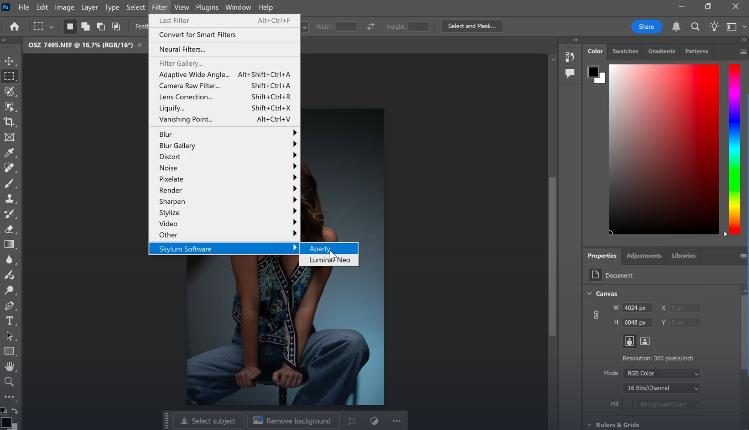
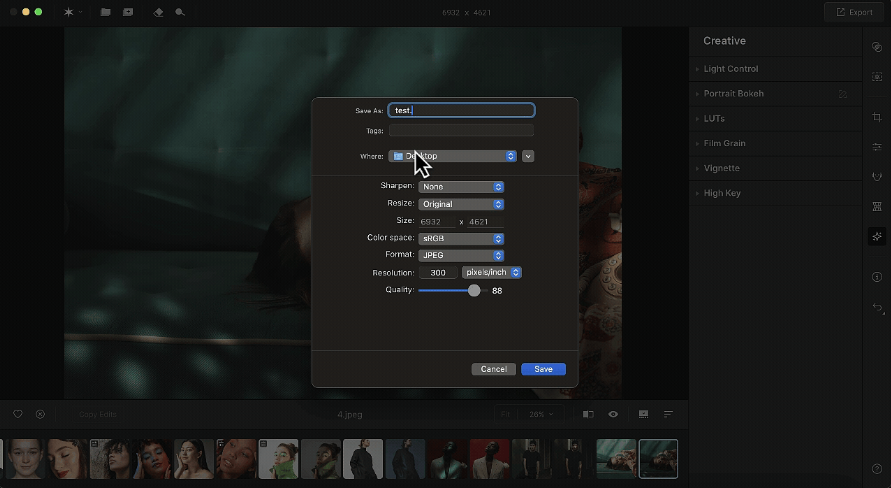
一旦您的肖像编辑完成并且您准备最终确定它们,Aperty 会提供几个导出选项:
导出格式:
Aperty 支持导出不同的文件类型,具体取决于您的需要:
JPEG:由于文件较小,最适合在线共享或通过电子邮件发送。
TIFF:适合打印或进一步编辑的高质量格式。
PNG:对于数字媒体项目很有用,特别是当您需要透明度时。
导出设置:
分辨率:选择您需要的分辨率。网页打印通常使用 72 dpi,而高质量打印则建议使用 300 dpi 或更高。
质量:调整图像质量(例如,使用 JPEG 格式)以平衡文件大小和输出质量。质量越高,文件大小越大,但图像保真度越高。
颜色配置文件:从颜色配置文件中进行选择,例如sRGB(最适合数字使用)或AdobeRGB(推荐用于打印),以确保颜色正确显示。
Aperty 允许您同时导出多张肖像照。编辑一组图像后,选择所有图像并使用批量导出功能,将相同的设置应用于每个文件,从而节省时间。
Aperty 旨在通过基于项目的系统无缝集成到您现有的工作流程中。这种方法使您能够以高度有序且高效的方式管理编辑。将图像链接到项目后,您可以添加其他图像并在同一项目中继续编辑。这个灵活的系统支持无限数量的图库和项目,让您可以轻松地按单个拍摄或主题对编辑进行分组。
首先,像平常一样,将你的拍摄内容整理到电脑上的文件夹中,然后将这些文件夹添加到 Aperty。这样可以确保每个项目都独立存在,让你能够专注于特定拍摄的图像。这可以让你保持井然有序,并帮助你专注于工作,而不会被无关的图像分散注意力,从而扰乱你的工作空间。
基于项目的系统对于管理多个客户或拍摄项目的摄影师尤其有利。您可以轻松切换项目,轻松同时进行不同的拍摄,而不会丢失进度。Aperty 能够处理无限数量的素材库,让您可以无限组织项目,从而在不影响效率或专注度的情况下扩展工作。
基于项目的方法的好处
简化的工作流程:与您现有的文件结构无缝集成,以便您可以像以前一样管理图像。
重点编辑:这样可以隔离每个项目,避免干扰,并确保您只处理与特定拍摄相关的图像。
可扩展性:无限的项目库让您可以管理大量工作而不会失去组织性。
灵活切换:轻松在项目之间移动,帮助您轻松处理多个拍摄或客户。
Aperty 的项目式管理方法,让您井然有序、专注高效。它让您能够无缝管理多个拍摄项目,同时保持创意工作流程的流畅性。Aperty 的系统灵活,可根据您的需求扩展,确保每个项目从始至终保持进度。
创建项目
要创建新项目:
首次启动 Aperty 时,您可以通过单击“创建项目”按钮来创建一个新项目。
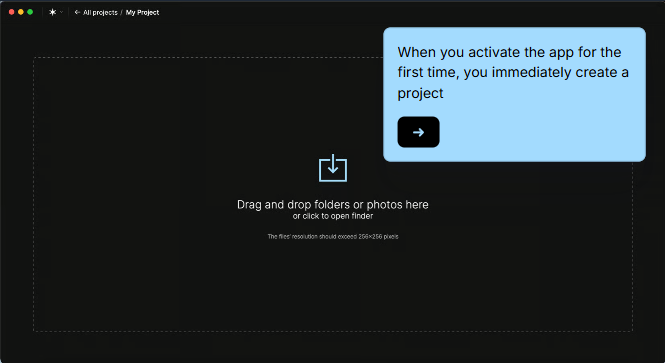
如果您已经创建了一个项目并想要开始一个新项目,首先您必须点击此处返回“所有项目”菜单。
进入后,您将看到“创建项目”按钮以开始新项目。
输入项目标题并导入要编辑的照片。您可以拖放照片/文件夹,或点击菜单打开 Finder/Explorer,然后从中选择照片。
评分及评论
点击星星用来评分